Html5 Canvas渐变与图片实例教程
渐变
渐变色的使用比之前绘制任意一个图形都简单,而且可以填充到任何绘制的图形上,我们先看一下代码:
| 代码如下 | |
| var grd = myCanvas.createLinearGradient(100, 100, 175, 50); grd.addColorStop(0, "#FAFAFA"); grd.addColorStop(0.5, "red"); grd.addColorStop(0.75, "blue"); grd.addColorStop(1, "#000"); myCanvas.fillStyle = grd; myCanvas.fillRect(100, 100, 175, 50); |
|
这里比较奇特的就是创建的变量可以用一个变量储存,但必须和使用的图形的坐标、大小一模一样,这一点我个人并不是特别能理解,感觉这样就有些局限性,但这么设计肯定是有他的道理的,我们也不用说什么。
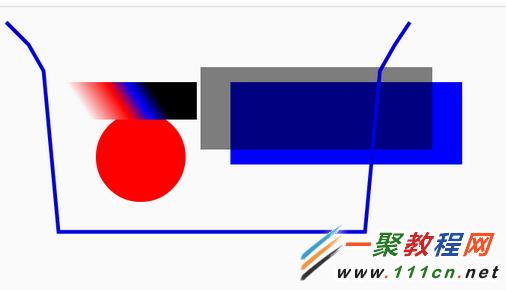
PS:配图的渐变略丑,随便弄得~
createLinearGradient():创建一个渐变,四个属性分别是 X 坐标、Y 坐标、长和宽,大小和坐标必须和应用的图形完全一样。
addColorStop():添加颜色,第一个属性是位置,从 0 到 1,支持小数,第二个属性是颜色,理论可以添加无限密集的渐变。
剩下的都没什么了,创建一个矩形使其颜色为创建的渐变所储存的变量,都是之前学过的。
插入图片
在画布中插入一张图片目前兼容性非常怪异,Chrome 完全不支持,其它浏览器的新版基本都支持,甚至包括 IE,这里我的演示直接用 IE11,没安装其它浏览器。
| 代码如下 | |
|
|
|
首先我们 new 一个对象 Image(),然后用 src 指定图片路径,最后后用 drawImage() 方法打印出来。
drawImage():打印图片,三个属性分别为:图片地址(一个 Image() 对象,用 src 设置图片路径),X 坐标,Y 坐标。
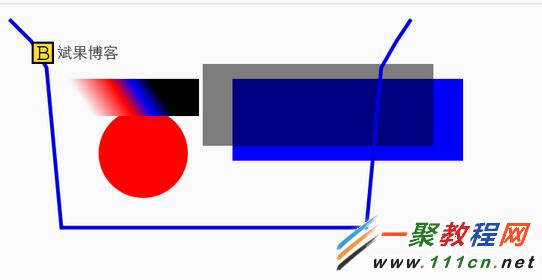
注意:至此,基本的内容已经完结,下面是更进一步的内容,敬请期待~
这里提供一下本文最后一幅图的代码,也是三节的所有代码:
| 代码如下 | |
|
<!doctype html> |
|





